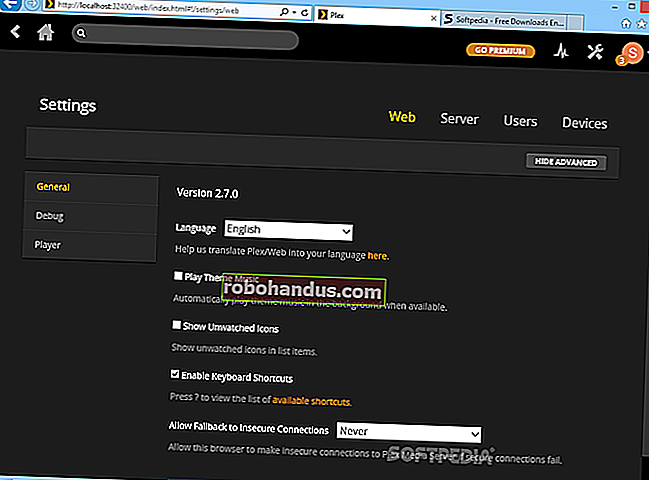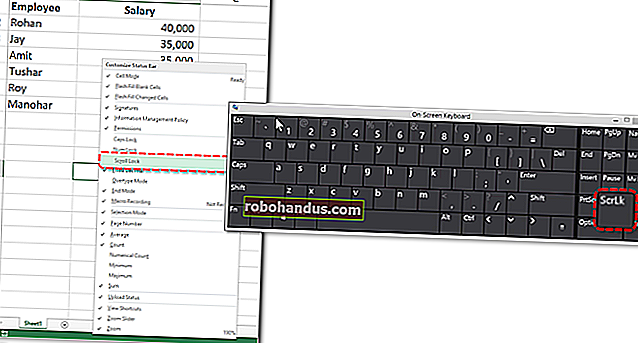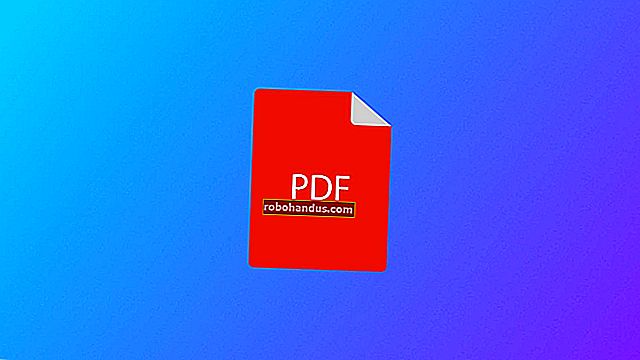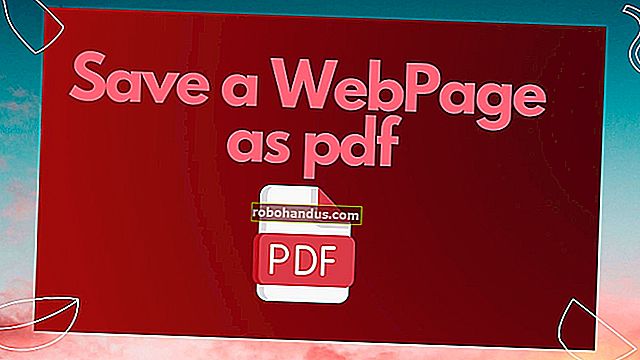كيفية تحسين عمر بطارية هاتف Android الخاص بك باستخدام Greenify

في هذه المرحلة ، الهواتف الذكية غزيرة الإنتاج. نستخدمها للمكالمات والرسائل النصية والشبكات الاجتماعية والصور والبحث السريع ودفق الموسيقى ومشاهدة مقاطع الفيديو ... والقائمة تطول. لكن كل شيء تفعله يستنزف عمر بطاريتك ، وستستمر بعض التطبيقات في استنزاف البطارية في الخلفية عند عدم استخدامها. يمكن لتطبيق مجاني يسمى Greenify إصلاح ذلك.
كيف يعمل Greenify
ذات صلة: الدليل الكامل لتحسين عمر بطارية Android
يوفر Greenify عمر البطارية عن طريق دفع التطبيقات بشكل فعال ومنهجي إلى نوع من وضع "السبات" - حالة خمول تمنعها من العمل في الخلفية واستنزاف البطارية.
قد تقول ، "لكن هذا يبدو وكأنه قاتل للمهام" ، و "أخبرتنا ألا نستخدم أدوات قتل المهام!" هذا صحيح ، لكن Greenify مختلف قليلاً. لن يؤدي فقط إلى إيقاف تشغيل أحد التطبيقات ، باستخدام آلية "Force Stop" المضمنة في Android ، ولكنه سيمنع أيضًا هذا التطبيق من بدء التشغيل مرة أخرى حتى تبدأ تشغيله. إنها ليست ميزة شاملة ، بدلاً من مجرد إغلاق كل شيء ، يجب عليك أولاً اختيار واختيار التطبيقات التي ترغب في وضع السبات عليها. لذا على عكس المفهوم التقليدي "إغلاق كل شيء" ، فإنك تختار قائمة التطبيقات التي ترغب في إغلاقها ، ويظل كل شيء آخر يعمل كما هو الحال دائمًا.
حسنًا ، بعد أن أوضحنا ذلك ، فلنبدأ. أول شيء عليك القيام به هو تثبيت تطبيق Greenify - يمكنك العثور عليه بالنقر فوق هذا الرابط أو ببساطة البحث عن "Greenify" في متجر Play على جهازك.
يوجد بالفعل إصداران من تطبيق Greenify نفسه. هناك نسخة مجانية ونسخة مدفوعة "التبرع". يوفر إصدار التبرع المدفوع من التطبيق بعض الميزات التجريبية الإضافية ، ويوفر للمستخدمين الذين يحبون هذا التطبيق الفرصة لدعم منشئ التطبيق. من أجل هذا البرنامج التعليمي ، سنغطي كيفية استخدام البرنامج المجاني. لا تتردد في تنزيل الإصدار المدفوع من التطبيق إذا كنت ترغب في ذلك ، ولكنك لست بحاجة إلى القيام بذلك لجني الفوائد الأساسية والأساسية لهذا التطبيق.
تجدر الإشارة أيضًا إلى أن هناك طريقتان لإعداد Greenify: باستخدام هاتف جذر وبدون. هناك بعض الاختلافات في كيفية عملها تحت الغطاء ، ولكن في أغلب الأحيان ، لن تلاحظ فرقًا - باستثناء أن الإصدار غير المتجذر يتطلب بعض الإعداد الأولي.
كيفية إعداد Greenify للاستخدام على هاتف بدون جذر (معظم المستخدمين)
بعد تثبيت Greenify وتشغيله ، سيتعين على معظم المستخدمين المرور بعملية إعداد سريعة. سيضمن ذلك حصول التطبيق على جميع الأذونات المناسبة والوصول إلى الجهاز الذي يحتاجه ، بالإضافة إلى التحقق من تعيين جميع إعدادات النظام الموصى بها المطلوبة.
سيبدأ كل شيء بشاشة ترحيب وشرح موجز لما يفعله التطبيق. اضغط على التالي للوصول إلى اللحم والبطاطس هنا.

ستطلب الشاشة التالية "وضع العمل" لجهازك: بدون جذر أو جذر. كما ذكرنا سابقًا ، هذا البرنامج التعليمي مخصص للمستخدمين الذين ليس لديهم جذر ، لذا حدد الأول.

إذا كنت تستخدم جهازًا جديدًا يحتوي على قارئ بصمات الأصابع أو كنت تستخدم Smart Lock لمنع الحاجة إلى إدخال رقم التعريف الشخصي أو كلمة المرور مع كل إلغاء تأمين ، تحقق من ذلك هنا.

الخطوة التالية هي عندما يمكن أن تتعقد الأمور قليلاً: يحتاج Greenify إلى إعداد الأشياء بطريقة محددة لتقديم أفضل تجربة ممكنة (ولتفعل ما تريد أن تفعله). نظرًا لأنه يقوم بأشياءه بعد ثوانٍ قليلة من تشغيل الشاشة ، فإن إعدادات "زر التشغيل على الفور" في قائمة أمان Android سوف تحتاج إلى تعطيل. اضغط على زر "تحقق" بجوار هذا الإدخال للانتقال مباشرة إلى قائمة الأمان.
ملاحظة: قد يبدو هذا مختلفًا قليلاً اعتمادًا على الجهاز الذي تستخدمه ، وقد يفتح Greenify في الواقع قائمة خاطئة. على سبيل المثال ، في LG G5 ، اضطررت إلى التراجع عن قائمة الأمان وفتح قائمة قفل الشاشة لتعطيل إعداد "قفل زر الطاقة على الفور".


بينما يضعك هذا في قائمة أمان Android ، فإنه لا يضعك مباشرةً في القائمة حيث يكون تبديل الإعداد المطلوب - لذلك ، سيتعين عليك النقر فوق رمز الترس الصغير هذا بجوار إدخال "قفل الشاشة". في هذه القائمة ، قم بإيقاف تشغيل الإعداد الذي يقرأ "زر التشغيل يغلق على الفور".

بمجرد الانتهاء من ذلك ، ما عليك سوى التراجع حتى تعود إلى Greenify. الإعداد التالي الذي ستحتاج إلى التحقق منه هو القفل التلقائي . يتطلب Greenify تأخيرًا هنا لمدة خمس ثوانٍ على الأقل - انقر فوق الزر "تحقق" لتتم إعادة إدخاله في إعدادات أمان Android.


تمامًا مثل المرة السابقة ، سيتم فتح قائمة الأمان ، ولكن ليس الموقع المحدد الذي تريد أن تكون فيه. مرة أخرى ، انقر فوق رمز الترس بجوار "قفل الشاشة". الوقت ، تأكد من ضبط إعداد "القفل تلقائيًا" على خمس ثوانٍ على الأقل.

مرة أخرى ، تراجع حتى تصبح في Greenify. هذه المرة ، ستحتاج إلى منح Greenify إمكانية الوصول. اضغط على زر "الإعداد" لفتح قائمة إمكانية الوصول.


ابحث عن إدخال Greenify في هذه القائمة ، واضغط عليه ، ثم انقر فوق زر التبديل. ستظهر نافذة تحقق لإعلامك بما يفعله هذا الإعداد - السماح لـ Greenify بمراقبة ما تفعله والمعلومات من النافذة النشطة - لذا انقر فوق "موافق" لتمكينه.


مع إعداد كل شيء وجاهز للعمل ، سيشرح Greenify قليلاً حول ما يمكن توقعه من تجربة السبات. اقرأ هذا للحصول على فكرة أوضح عما يحدث وكيف سيبدو. بعد ذلك ، انقر فوق التالي .

يلزم إعداد واحد أخير لكي يقوم Greenify بعمله: الوصول إلى الاستخدام. هذا يسمح لـ Greenify بمعرفة ما تفعله التطبيقات الأخرى. اضغط على زر "منح الإذن" هنا.

في النافذة التالية ، اضغط على Greenify ، ثم قم بتبديل إذن الوصول إلى تشغيل.


وبهذا ، يجب أن يكون كل شيء جاهزًا للانطلاق. أعلم أنه كثير - لحسن الحظ ما عليك سوى القيام بذلك مرة واحدة. انقر فوق "إنهاء" لبدء استخدام Greenify.

كيفية إعداد Greenify للاستخدام على هاتف Root
إذا كان جهازك متجذرًا ، فأنت محظوظ: عملية الإعداد أبسط بكثير. أولاً ، أطلقه واضغط على التالي.

اختر "جهازي متجذر" في شاشة وضع العمل ، ثم انقر فوق التالي . يجب أن يطلب التطبيق الوصول إلى الجذر في هذه المرحلة. اضغط على زر المنحة.


بمجرد منح الوصول إلى الجذر ، سيسألك التطبيق عن استخدام بصمة الإصبع و Smart Lock. إذا كنت تستخدم أيًا من هذه الأشياء ، فحدد المربع "نعم ، أستخدمه يوميًا" ، ثم انقر فوق التالي.


بوم ، هذا كل شيء. انقر فوق "إنهاء" لبدء استخدام Greenify.

كيفية استخدام Greenify لإسبات التطبيقات
حسنا! الآن بعد أن انتهيت من كل هذا الإعداد ، يمكنك بدء تطبيقات Greenifying. لتستمر الأمور (سواء كان هاتفك مزوّدًا بحق الوصول إلى الجذر أم لا) ، انقر على زر الإجراء العائم بعلامة الجمع في الزاوية اليمنى السفلية.

سيؤدي هذا إلى تحميل App Analyzer - قائمة بجميع التطبيقات قيد التشغيل حاليًا ، بالإضافة إلى التطبيقات التي قد تبطئ أداء جهازك في ظل ظروف معينة. إذا كنت ترغب في رؤية جميع التطبيقات المثبتة في هذه القائمة ، فانقر فوق القائمة الكاملة المكونة من ثلاثة أزرار في الزاوية العلوية اليمنى وحدد الزر "إظهار الكل".


قبل أن ندخل في كيفية استخدام تطبيقات Greenify ، دعنا نتحدث أولاً عن الرمز الصغير الذي يشبه السحابة الزرقاء بجانب بعض هذه التطبيقات. يعد هذا أمرًا مهمًا ، لأنه يعني أن التطبيق يتميز بميزة Google Cloud Messaging للإشعارات — إذا قمت بتثبيت تطبيق Greenify الذي يستخدم GCM ، فلن تتلقى إشعارات من هذا التطبيق عندما يكون في وضع الإسبات. ضع ذلك في الاعتبار عند اختيار التطبيقات التي تريد وضع السبات - إذا كنت تعتمد على الإشعارات من أحد التطبيقات ، فلا تقم بتخضيره.

قم بالمرور والنقر فوق التطبيقات التي ترغب في وضع السبات عليها عندما لا تكون قيد الاستخدام. تصفح القائمة بأكملها - حتى التطبيقات التي لا تعمل حاليًا ولكنها قد تبطئ أداء جهازك. بمجرد الانتهاء من تحديد اختيارك ، انقر فوق زر الإجراء العائم في الزاوية اليمنى السفلية.

ملاحظة: لا أوصي باختيار التطبيقات التي تستخدمها بشكل شائع والتي تعتمد وظائفها على الاتصال بالمنزل بانتظام. يمكن أن تتضمن هذه التطبيقات تطبيقات مثل خرائط Google أو تطبيقات الطقس والظروف. تعمل التطبيقات مثل تلك التي ذكرتها بشكل أفضل عندما تُترك بمفردها ، وقد تتسبب في حدوث خلل وظيفي أو الاضطرار إلى تحديثها يدويًا. على سبيل المثال ، تخيل أن تطبيق الطقس الخاص بك يتأخر كثيرًا ما لم تقم بتحديثه يدويًا. ما عليك سوى اختيار التطبيقات التي لا تحتاج إلى القيام بأي شيء في الخلفية.
سيؤدي هذا إلى إغلاق نافذة محلل التطبيقات ويتيح لك معرفة أن هذه التطبيقات سيتم إسباتها بعد وقت قصير من توقف الشاشة. للإسبات الآن ، انقر فوق الزر "ZZZ".

إذا قمت بالنقر فوق هذا الزر على هاتف ليس به جذر ، فسيفتح Greenify إدخال كل تطبيق في قائمة الإعدادات> التطبيقات ويغلقه. بعد إغلاق جميع التطبيقات ، ستظهر مرة أخرى في صفحة Greenify ، ولكن هذه المرة ستظهر أن جميع التطبيقات المحددة في وضع الإسبات حاليًا. عادةً ، سيحدث هذا تلقائيًا بعد إيقاف تشغيل الشاشة ، لذلك لن ترى كل الأحداث وراء الكواليس ما لم تضغط على زر السبات يدويًا.
إذا قمت بالنقر فوق هذا الزر على هاتف به جذر ، فستدخل التطبيقات ببساطة في وضع السبات دون الانتقال فعليًا إلى صفحة الإعدادات لكل تطبيق. إنها تفعل الشيء نفسه في الأساس ، إنها تجربة أكثر سلاسة.

إذا كنت ترغب في أي وقت في إضافة المزيد من التطبيقات إلى قائمة الإسبات ، فانقر فوق علامة الجمع في الزاوية اليمنى العليا ، بجوار القائمة الكاملة المكونة من ثلاثة أزرار لإعادة فتح محلل التطبيقات.

تحذير: إذا كان لديك حق الوصول إلى الجذر وإصدار التبرع ، فقم بأبحاثك قبل إسبات تطبيقات النظام. قد يعرضك إيقاف تشغيل بعض تطبيقات النظام لخطر جعل هاتفك غير مستقر وتعطيل التطبيقات التي تريد بالفعل تشغيلها في الخلفية. لقد تم تحذير المستخدمين المتميزين بينكم!
في عالم الهواتف الذكية الضروري ، من الأهمية بمكان التأكد من أنه يمكننا زيادة عمر البطارية إلى أقصى حد ممكن. تسمح تطبيقات مثل Greenify للمستخدمين الذين ليس لديهم جذر على حد سواء بإطالة عمر بطاريتهم. يمكن للمستخدمين المتمرسين استخدام إصدار حزمة التبرع من Greenify لجني جميع أدوات Greenify المفيدة بالكامل. لكن بالنسبة لبقيتنا ، يمكننا إسبات تطبيقاتنا بسهولة.